Matplotlib中的get_transformed_clip_path_and_affine()方法详解
参考:Matplotlib.axes.Axes.get_transformed_clip_path_and_affine() in Python
Matplotlib是Python中最流行的数据可视化库之一,它提供了丰富的绘图功能和自定义选项。在Matplotlib的众多方法中,get_transformed_clip_path_and_affine()是一个相对较为高级的方法,它属于Axes对象,用于获取变换后的剪切路径和仿射变换。本文将深入探讨这个方法的用法、应用场景以及相关概念,帮助读者更好地理解和使用这个强大的工具。
1. get_transformed_clip_path_and_affine()方法简介
get_transformed_clip_path_and_affine()方法是Matplotlib库中Axes类的一个方法。它的主要作用是返回两个重要的元素:
- 变换后的剪切路径(transformed clip path)
- 仿射变换(affine transformation)
这个方法通常用于高级绘图操作,特别是在需要精确控制图形元素的剪切和变换时。让我们通过一个简单的例子来了解这个方法的基本用法:
import matplotlib.pyplot as plt
import numpy as np
fig, ax = plt.subplots()
ax.set_title("How to use get_transformed_clip_path_and_affine() - how2matplotlib.com")
# 绘制一些数据
x = np.linspace(0, 10, 100)
y = np.sin(x)
ax.plot(x, y)
# 获取变换后的剪切路径和仿射变换
clip_path, affine = ax.get_transformed_clip_path_and_affine()
print("Clip path:", clip_path)
print("Affine transformation:", affine)
plt.show()
Output:
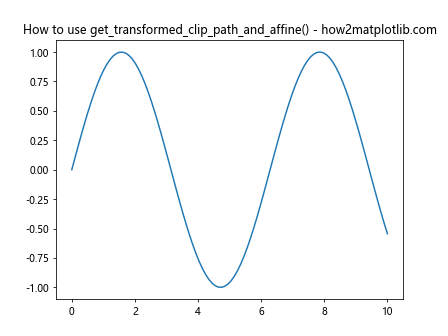
在这个例子中,我们首先创建了一个简单的正弦曲线图。然后,我们调用get_transformed_clip_path_and_affine()方法获取了变换后的剪切路径和仿射变换。这个方法返回的信息可以用于后续的图形处理和自定义绘图操作。
2. 剪切路径(Clip Path)详解
剪切路径是一个用于定义可见区域的路径。在Matplotlib中,剪切路径通常用于限制绘图区域,只显示路径内部的内容。让我们深入了解剪切路径的概念和应用。
2.1 剪切路径的基本概念
剪切路径本质上是一个封闭的形状,它定义了一个区域,只有在这个区域内的图形元素才会被显示。剪切路径可以是简单的几何形状(如矩形、圆形),也可以是复杂的自定义路径。
下面是一个使用矩形剪切路径的例子:
import matplotlib.pyplot as plt
import matplotlib.patches as patches
import numpy as np
fig, ax = plt.subplots()
ax.set_title("Clip Path Example - how2matplotlib.com")
# 创建一个矩形剪切路径
rect = patches.Rectangle((2, -0.5), 3, 1, fill=False, edgecolor='r')
ax.add_patch(rect)
# 设置剪切路径
ax.set_clip_path(rect)
# 绘制正弦曲线
x = np.linspace(0, 10, 1000)
y = np.sin(x)
ax.plot(x, y)
plt.show()
Output:
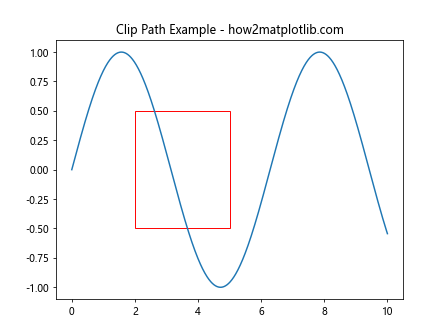
在这个例子中,我们创建了一个矩形作为剪切路径,并将其应用到坐标轴上。结果是,只有在矩形内部的正弦曲线部分被显示出来。
2.2 自定义剪切路径
除了使用预定义的几何形状,我们还可以创建自定义的剪切路径。这在需要特殊形状的剪切区域时非常有用。以下是一个使用自定义路径的例子:
import matplotlib.pyplot as plt
import matplotlib.path as mpath
import numpy as np
fig, ax = plt.subplots()
ax.set_title("Custom Clip Path - how2matplotlib.com")
# 创建一个星形路径
star = mpath.Path.unit_regular_star(5, 0.5)
clip_path = mpath.Path(star.vertices * 2, star.codes)
# 设置剪切路径
ax.set_clip_path(clip_path, transform=ax.transData)
# 绘制一个复杂的图形
theta = np.linspace(0, 2*np.pi, 1000)
r = 1 + np.sin(5*theta)
x = r * np.cos(theta)
y = r * np.sin(theta)
ax.plot(x, y)
ax.set_xlim(-2, 2)
ax.set_ylim(-2, 2)
plt.show()
Output:
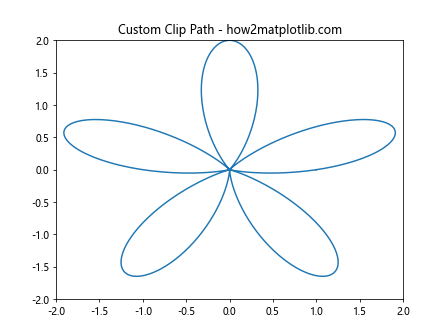
在这个例子中,我们创建了一个星形的剪切路径,并将其应用到一个复杂的极坐标图形上。结果是,只有星形内部的图形部分被显示出来。
3. 仿射变换(Affine Transformation)详解
仿射变换是线性代数中的一个重要概念,它在图形处理中广泛应用。在Matplotlib中,仿射变换用于对图形元素进行平移、旋转、缩放等操作。
3.1 仿射变换的基本概念
仿射变换可以表示为一个矩阵乘法和一个向量加法的组合。它包括以下基本操作:
- 平移(Translation)
- 旋转(Rotation)
- 缩放(Scaling)
- 错切(Shear)
让我们通过一个简单的例子来理解仿射变换:
import matplotlib.pyplot as plt
import matplotlib.transforms as transforms
import numpy as np
fig, (ax1, ax2) = plt.subplots(1, 2, figsize=(10, 5))
fig.suptitle("Affine Transformation Example - how2matplotlib.com")
# 原始数据
x = np.array([0, 1, 2])
y = np.array([0, 1, 0])
# 在第一个子图中绘制原始三角形
ax1.plot(x, y, 'ro-')
ax1.set_title("Original")
ax1.set_xlim(-1, 4)
ax1.set_ylim(-1, 3)
# 创建一个仿射变换
transform = transforms.Affine2D().rotate_deg(45).translate(1, 1).scale(1.5)
# 在第二个子图中绘制变换后的三角形
ax2.plot(transform.transform(np.column_stack((x, y)))[:, 0],
transform.transform(np.column_stack((x, y)))[:, 1], 'bo-')
ax2.set_title("Transformed")
ax2.set_xlim(-1, 4)
ax2.set_ylim(-1, 3)
plt.show()
Output:
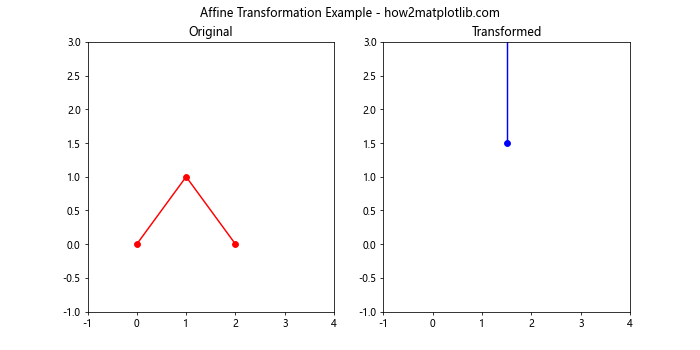
在这个例子中,我们对一个简单的三角形应用了旋转、平移和缩放的组合仿射变换。你可以看到原始三角形和变换后的三角形之间的差异。
3.2 在Matplotlib中应用仿射变换
Matplotlib提供了多种方式来应用仿射变换。以下是一个更复杂的例子,展示了如何使用仿射变换来创建有趣的视觉效果:
import matplotlib.pyplot as plt
import matplotlib.transforms as transforms
import numpy as np
fig, ax = plt.subplots()
ax.set_title("Complex Affine Transformation - how2matplotlib.com")
# 创建一个简单的矩形
rect = plt.Rectangle((0, 0), 1, 1, facecolor='lightblue')
ax.add_patch(rect)
# 定义一系列仿射变换
transforms_list = [
transforms.Affine2D().rotate_deg(30),
transforms.Affine2D().scale(0.5),
transforms.Affine2D().translate(1, 1)
]
# 应用变换并添加新的矩形
for t in transforms_list:
transf_rect = plt.Rectangle((0, 0), 1, 1, facecolor='none', edgecolor='r',
transform=t + ax.transData)
ax.add_patch(transf_rect)
ax.set_xlim(-0.5, 3)
ax.set_ylim(-0.5, 3)
plt.grid(True)
plt.show()
Output:
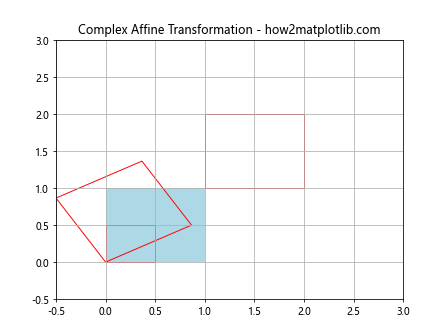
在这个例子中,我们创建了一个蓝色矩形,然后对其应用了一系列仿射变换(旋转、缩放、平移),并用红色边框显示每次变换的结果。这展示了仿射变换的强大功能和灵活性。
4. get_transformed_clip_path_and_affine()的高级应用
现在我们已经了解了剪切路径和仿射变换的基本概念,让我们探索get_transformed_clip_path_and_affine()方法的一些高级应用。
4.1 自定义图形剪切
使用get_transformed_clip_path_and_affine()方法,我们可以获取当前坐标轴的剪切路径和变换,然后将其应用到自定义图形上。这在创建复杂的可视化效果时非常有用。
import matplotlib.pyplot as plt
import matplotlib.patches as patches
import numpy as np
fig, ax = plt.subplots()
ax.set_title("Custom Clipping with get_transformed_clip_path_and_affine() - how2matplotlib.com")
# 获取变换后的剪切路径和仿射变换
clip_path, affine = ax.get_transformed_clip_path_and_affine()
# 创建一个自定义形状
theta = np.linspace(0, 2*np.pi, 100)
r = 1 + 0.5 * np.sin(5*theta)
x = r * np.cos(theta)
y = r * np.sin(theta)
# 创建一个路径对象
path = plt.Path(np.column_stack([x, y]))
# 应用剪切路径
patch = patches.PathPatch(path, facecolor='lightblue', edgecolor='blue', alpha=0.5)
patch.set_clip_path(clip_path, transform=affine)
ax.add_patch(patch)
ax.set_xlim(-2, 2)
ax.set_ylim(-2, 2)
plt.grid(True)
plt.show()
在这个例子中,我们创建了一个自定义的星形图案,并使用从get_transformed_clip_path_and_affine()获得的剪切路径来限制其显示区域。
4.2 组合多个变换
get_transformed_clip_path_and_affine()返回的仿射变换可以与其他变换组合,创建更复杂的效果:
import matplotlib.pyplot as plt
import matplotlib.transforms as transforms
import numpy as np
fig, ax = plt.subplots()
ax.set_title("Combined Transformations - how2matplotlib.com")
# 获取变换后的剪切路径和仿射变换
clip_path, affine = ax.get_transformed_clip_path_and_affine()
# 创建一个额外的变换
extra_transform = transforms.Affine2D().rotate_deg(45).scale(0.5)
# 组合变换
combined_transform = extra_transform + affine
# 创建一个矩形
rect = plt.Rectangle((0, 0), 1, 1, facecolor='lightgreen', edgecolor='green')
# 应用组合变换和剪切路径
rect.set_transform(combined_transform)
rect.set_clip_path(clip_path, transform=affine)
ax.add_patch(rect)
ax.set_xlim(-1, 1)
ax.set_ylim(-1, 1)
plt.grid(True)
plt.show()
这个例子展示了如何将get_transformed_clip_path_and_affine()返回的仿射变换与自定义变换组合,并将结果应用到一个简单的矩形上。
5. 在动画中使用get_transformed_clip_path_and_affine()
get_transformed_clip_path_and_affine()方法在创建动画时也非常有用,特别是当你需要动态更新剪切路径或应用变换时。以下是一个简单的动画例子:
import matplotlib.pyplot as plt
import matplotlib.animation as animation
import numpy as np
fig, ax = plt.subplots()
ax.set_title("Animated Clipping - how2matplotlib.com")
# 创建一个圆
circle = plt.Circle((0, 0), 0.5, facecolor='lightblue', edgecolor='blue')
ax.add_patch(circle)
# 获取变换后的剪切路径和仿射变换
clip_path, affine = ax.get_transformed_clip_path_and_affine()
# 创建一个矩形作为动态剪切路径
rect = plt.Rectangle((-1, -1), 2, 2, facecolor='none', edgecolor='red')
ax.add_patch(rect)
def animate(frame):
# 更新矩形位置
x = 0.5 * np.sin(frame / 10)
y = 0.5 * np.cos(frame / 10)
rect.set_xy((x - 0.5, y - 0.5))
# 更新剪切路径
circle.set_clip_path(rect, transform=ax.transData)
return rect, circle
ani = animation.FuncAnimation(fig, animate, frames=200, interval=50, blit=True)
ax.set_xlim(-1, 1)
ax.set_ylim(-1, 1)
plt.grid(True)
plt.show()
在这个动画中,我们创建了一个固定的圆形,然后使用一个移动的矩形作为动态剪切路径。通过不断更新矩形的位置和应用剪切路径,我们创建了一个有趣的动画效果,展示了圆形被动态剪切的过程。
6. get_transformed_clip_path_and_affine()在数据可视化中的应用
除了基本的图形操作,get_transformed_clip_path_and_affine()方法在复杂的数据可视化任务中也有重要应用。让我们探索几个实际的例子。
6.1 创建自定义热图
热图是数据可视化中常用的一种图表类型。使用get_transformed_clip_path_and_affine(),我们可以创建具有特殊形状或边界的热图:
import matplotlib.pyplot as plt
import numpy as np
from matplotlib.path import Path
fig, ax = plt.subplots()
ax.set_title("Custom Shaped Heatmap - how2matplotlib.com")
# 生成数据
data = np.random.rand(20, 20)
# 创建一个圆形剪切路径
theta = np.linspace(0, 2*np.pi, 100)
r = 0.8
x = r * np.cos(theta)
y = r * np.sin(theta)
clip_path = Path(np.column_stack([x, y]))
# 获取变换后的剪切路径和仿射变换
transformed_clip_path, affine = ax.get_transformed_clip_path_and_affine()
# 绘制热图
im = ax.imshow(data, cmap='hot', interpolation='nearest')
im.set_clip_path(clip_path, transform=ax.transData)
plt.colorbar(im)
ax.set_xlim(-10, 30)
ax.set_ylim(-10, 30)
plt.show()
Output:
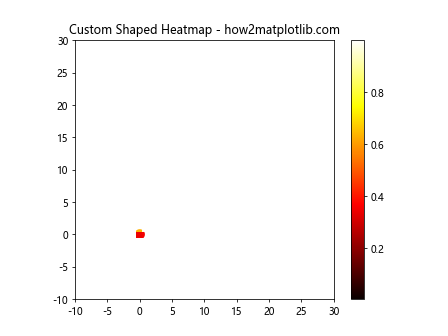
在这个例子中,我们创建了一个圆形的热图。通过应用自定义的剪切路径,我们可以将原本矩形的热图裁剪成圆形,创造出独特的视觉效果。
6.2 创建复杂的散点图
散点图是另一种常见的数据可视化类型。使用get_transformed_clip_path_and_affine(),我们可以创建具有特定边界或形状的散点图:
import matplotlib.pyplot as plt
import numpy as np
from matplotlib.path import Path
fig, ax = plt.subplots()
ax.set_title("Scatter Plot with Custom Boundary - how2matplotlib.com")
# 生成数据
np.random.seed(42)
x = np.random.randn(1000)
y = np.random.randn(1000)
# 创建一个心形剪切路径
t = np.linspace(0, 2*np.pi, 100)
x_heart = 16 * np.sin(t)**3
y_heart = 13 * np.cos(t) - 5 * np.cos(2*t) - 2 * np.cos(3*t) - np.cos(4*t)
heart_path = Path(np.column_stack([x_heart, y_heart]))
# 获取变换后的剪切路径和仿射变换
transformed_clip_path, affine = ax.get_transformed_clip_path_and_affine()
# 绘制散点图
scatter = ax.scatter(x, y, c=x+y, cmap='viridis')
scatter.set_clip_path(heart_path, transform=ax.transData)
plt.colorbar(scatter)
ax.set_xlim(-20, 20)
ax.set_ylim(-20, 20)
plt.show()
Output:
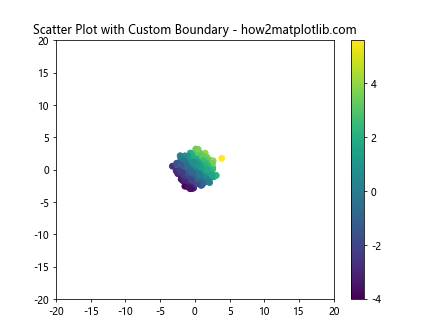
这个例子展示了如何创建一个心形边界的散点图。通过应用自定义的心形剪切路径,我们可以将散点限制在心形区域内,创造出富有创意的数据展示效果。
7. get_transformed_clip_path_and_affine()在3D绘图中的应用
虽然get_transformed_clip_path_and_affine()主要用于2D绘图,但它在3D绘图中也有一些有趣的应用。让我们看一个例子:
import matplotlib.pyplot as plt
import numpy as np
from mpl_toolkits.mplot3d import Axes3D
fig = plt.figure()
ax = fig.add_subplot(111, projection='3d')
ax.set_title("3D Plot with 2D Clipping - how2matplotlib.com")
# 生成3D数据
x = np.linspace(-5, 5, 100)
y = np.linspace(-5, 5, 100)
X, Y = np.meshgrid(x, y)
Z = np.sin(np.sqrt(X**2 + Y**2))
# 绘制3D表面
surf = ax.plot_surface(X, Y, Z, cmap='viridis')
# 获取2D投影的剪切路径和仿射变换
clip_path, affine = ax.get_transformed_clip_path_and_affine()
# 创建一个圆形剪切路径
theta = np.linspace(0, 2*np.pi, 100)
r = 3
x_circle = r * np.cos(theta)
y_circle = r * np.sin(theta)
circle = plt.Path(np.column_stack([x_circle, y_circle]))
# 应用剪切路径到3D表面
surf.set_clip_path(circle, transform=ax.transData)
ax.set_xlim(-5, 5)
ax.set_ylim(-5, 5)
ax.set_zlim(-1, 1)
plt.show()
在这个例子中,我们创建了一个3D表面图,但使用2D的圆形剪切路径来限制其可见区域。这种技术可以用来突出显示3D图形中的特定区域,或创建独特的视觉效果。
8. 性能考虑和优化
虽然get_transformed_clip_path_and_affine()是一个强大的工具,但在处理大量数据或创建复杂图形时,它可能会影响性能。以下是一些优化建议:
- 缓存结果:如果你在循环中多次使用相同的剪切路径和仿射变换,考虑将结果缓存起来,而不是每次都重新计算。
-
简化剪切路径:使用过于复杂的剪切路径可能会降低渲染速度。尽可能使用简单的几何形状。
-
使用矢量图形:当导出图像时,使用矢量格式(如SVG)可以保持剪切路径的精确性,而不会增加文件大小。
-
权衡精度和性能:在某些情况下,你可能需要在精确的剪切和快速渲染之间做出权衡。
9. 常见问题和解决方案
使用get_transformed_clip_path_and_affine()时可能遇到一些常见问题。以下是一些问题及其解决方案:
- 剪切路径不生效:
- 确保剪切路径的坐标系与你的数据坐标系匹配。
- 检查是否正确应用了仿射变换。
- 图形显示不完整:
- 可能是剪切路径太小。尝试调整剪切路径的大小或位置。
- 性能问题:
- 如前所述,简化剪切路径或缓存结果可以提高性能。
- 与其他Matplotlib功能的兼容性:
- 某些Matplotlib功能可能与自定义剪切路径不兼容。在这种情况下,可能需要寻找替代方法或调整你的方法。
10. 总结
get_transformed_clip_path_and_affine()是Matplotlib中一个强大而灵活的工具,它允许你精确控制图形的可见区域和变换。通过本文的详细介绍和丰富的示例,我们探索了这个方法的多种应用,从基本的图形剪切到复杂的数据可视化效果。
这个方法的关键优势在于它能够提供对图形渲染过程的细粒度控制,使得创建独特和富有创意的可视化成为可能。无论是在创建自定义形状的图表、应用复杂的变换,还是在动画中使用,get_transformed_clip_path_and_affine()都展现出了其强大的功能。
然而,使用这个方法也需要对Matplotlib的内部工作原理有一定的了解,特别是在处理坐标系统和变换时。同时,在处理大量数据或创建复杂图形时,还需要考虑性能问题。
总的来说,get_transformed_clip_path_and_affine()是Matplotlib工具箱中一个值得掌握的高级工具。通过合理使用这个方法,你可以大大扩展Matplotlib的可能性,创造出更加丰富和吸引人的数据可视化效果。
 极客笔记
极客笔记